
Periscope για το iPhone - Μια λεπτομερής ανασκόπηση της αίτησης για το Twitter
Η εφαρμογή Periscope εμφανίστηκε σχετικά πρόσφατα. Πώς είναι και πώς να το χρησιμοποιήσετε;
Πλοήγηση
Το Periscope είναι μια εφαρμογή για κινητά που σας επιτρέπει να μεταδώσετε το βίντεο. Όταν εμφανίστηκε, απέκτησε αμέσως τεράστια δημοτικότητα μεταξύ των χρηστών. Θα μιλήσουμε για το τι είναι το periscope και πώς να το χρησιμοποιήσουμε;
γενικές πληροφορίες

Τι είναι το Periscope
Παρά τη δημοτικότητα της εφαρμογής, πολλοί νεοεισερχόμενοι δεν καταλαβαίνουν την ουσία της - γιατί χρειάζεται καθόλου και το σημαντικότερο - πώς να το χρησιμοποιήσετε;
Με απλά λόγια, το Periscope καθιστά δυνατή τη διεξαγωγή βίντεο μετάδοσης με συνδρομητές και θεατές χρησιμοποιώντας ένα κινητό τηλέφωνο. Η εφαρμογή καθιστά δυνατή τη δημιουργία του δικού της καναλιού μέσω του οποίου θα μεταδοθεί το βίντεο του κοινού σας.
Η εφαρμογή καθιστά πραγματικά δυνατή τη χρήση όλων των πλεονεκτημάτων του smartphone σας, καθώς ανακοινώνει το κοινό για την έξοδο σας στο δίκτυο όχι μόνο στις ειδοποιήσεις του, αλλά και στα κοινωνικά δίκτυα. Λοιπόν, τουλάχιστον στο Twitter. Επιπλέον, μπορείτε να επικοινωνείτε με άτομα με διαφορετικά θέματα και να λάβετε ανατροφοδότηση στο διαδίκτυο. Σε γενικές γραμμές, το Periscope καθιστά δυνατή τη συγκράτηση γεγονότων βίντεο σε πραγματικό χρόνο.
Μετά την ολοκλήρωση της εκπομπής, το κοινό έχει την ευκαιρία να το δει για άλλη μια μέρα, καθώς και να αφήσει σχόλια. Μετά από αυτό, η εγγραφή διαγράφεται αυτόματα.
Αλλά μην ανησυχείτε, επειδή μπορείτε να κρατήσετε το βίντεο στο τηλέφωνο εκ των προτέρων και να το μοιραστείτε, για παράδειγμα, στο YouTube.
Παρεμπιπτόντως, το Periscope σήμερα χρησιμοποιείται ενεργά για την προώθηση των επιχειρήσεων. Μπορεί επίσης να θεωρηθεί ένα εξαιρετικό εργαλείο για την απόδειξη των δεξιοτήτων του, ειδικά του Oratory.
Πώς να εγκαταστήσετε την εφαρμογή;
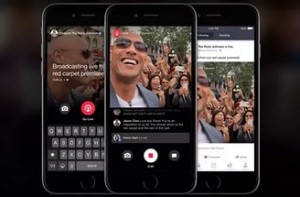
Το πρώτο βήμα στον τρόπο χρήσης του Periscope είναι να το εγκαταστήσετε σε iOS ή Android. Κατά τη διάρκεια της πρώτης εκτόξευσης, η αίτηση θα ζητήσει να συνδεθεί.
Αυτό μπορεί να γίνει μέσω λογαριασμού με ένα twitter ή αριθμό τηλεφώνου. Αλλά εδώ αξίζει να εξεταστεί ότι για να χρησιμοποιήσουμε όλα τα πλεονεκτήματα της εφαρμογής, είναι καλύτερο να εισέλθουμε κάτω από τη σύνδεση Twitter.
Εάν έχετε αρκετούς λογαριασμούς, τότε μπορούν να προστεθούν στις ρυθμίσεις.
Διεπαφή
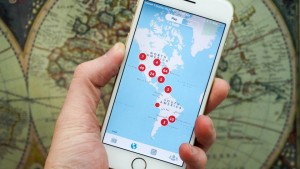
Η εφαρμογή Periscope έχει τέσσερις κύριες καρτέλες. Ο πρώτος έχει δύο λίστες:
- Οι άνθρωποι που ακολουθείτε τον εαυτό σας και οι επί του παρόντος οδηγούν εκπομπές. Για την είσοδο, κάντε κλικ στο σωστό άτομο και θα φτάσετε σε αυτόν στην εκπομπή
- Κατάλογος εκπομπών που επισκέφθηκαν την προηγούμενη μέρα. Μπορούν να προβληθούν στην επανάληψη. Για να το κάνετε αυτό, απλώς το κολλήστε σε εσάς θα ανοίξετε ένα αρχείο
Η δεύτερη καρτέλα έχει δύο παράθυρα, καθένα από τα οποία έχει μια λίστα με εκπομπές από όλο τον κόσμο, οι οποίες τώρα μπορούν να ενωθούν. Και τα δύο παράθυρα είναι ορατά με τη μορφή λίστας ή τοποθεσίας στον χάρτη.
Στην τρίτη καρτέλα, μπορείτε να ελέγξετε τις εκπομπές σας.
Στο τέταρτο υπάρχει μια αναζήτηση για ενδιαφέροντα άτομα σε εσάς. Αξίζει να ληφθεί υπόψη ότι οι αριθμοί υποδεικνύουν τον αριθμό των ανθρώπινων συνδρομητών στην εφαρμογή, αλλά όχι στο Twitter.
Πώς να διαμορφώσετε το προφίλ;

Πώς να διαμορφώσετε το periscope;
- Στην κορυφή δεξιά υπάρχει μια εικόνα παρόμοια με ένα άτομο. Κάντε κλικ σε αυτό για να ανοίξετε τις ρυθμίσεις του προφίλ.
- Παρεμπιπτόντως, τα δεδομένα εισάγονται από αυτά που αναφέρονται στο Twitter. Αλλά μπορούν πάντα να αλλάξουν αν είναι επιθυμητό. Για να το κάνετε αυτό, χρειάζεστε ένα κουμπί επεξεργασίας
- Η εικόνα, το αναγνωριστικό Twitter και ο υπότιτλος βρίσκονται στο προφίλ σας. Δεν θα χρειαστείτε περισσότερο από ένα λεπτό για να τα επεξεργαστείτε
- Εδώ μπορείτε να δείτε πόσες καρδιές λάβατε για εκπομπή και επαναλήψεις. Οι θεατές τους αφήνουν αγγίζοντας την οθόνη κατά την προβολή
- Συνδρομητές. Για να τα δείτε, κάντε κλικ στο βέλος στα δεξιά
- Αποκλεισμένοι χρήστες. Όταν μπλοκάρει κάποιον, αυτό το άτομο δεν μπορεί πλέον να παρακολουθήσει τις εκπομπές σας, να γράψει σχόλια ή να βάλει καρδιές. Αλλά δεν μπορείτε επίσης να παρακολουθήσετε τα βίντεό του και να λάβετε μέρος σε συζητήσεις. Για να δείτε τέτοιους ανθρώπους, κάντε κλικ στο βέλος στα δεξιά
- Ειδοποιήσεις και γλώσσες. Αγγίξτε το βέλος και μπορείτε να διαμορφώσετε την ειδοποίηση και τη γλώσσα. Εδώ μπορείτε επίσης να ενεργοποιήσετε αυτόματες εκπομπές αποθήκευσης στο τηλέφωνο
- Υπάρχουν επίσης μερικές χρήσιμες λειτουργίες στις ρυθμίσεις - κοινή χρήση, πιστοποιητικό, ανατροφοδότηση, νομικά έγγραφα και έξοδο από την αίτηση
Πώς να δείτε εκπομπές;
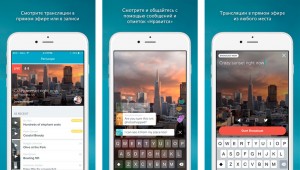
Πώς να παρακολουθήσετε εκπομπές στο Periscope;
Για να συμμετάσχετε, μεταβείτε στη λίστα ή την κάρτα και επιλέξτε το βίντεο ενδιαφέροντος. Εάν έχετε ειδοποιήσεις, τότε θα σας αποσταλεί μια ειδοποίηση όταν:
- Ορισμένες από τις συνδρομές ξεκίνησαν μια εκπομπή
- Μία από τις συνδρομές σας μοιράζεται μια εκπομπή
- Είστε προσκεκλημένοι σε κλειστή εκπομπή
- Η συνδρομή σας στο Twitter για πρώτη φορά περιλαμβάνει μια εκπομπή
Για να δείτε την επανάληψη, επιλέξτε την εκπομπή από τη λίστα επαναλήψεων:
- Υπάρχει ένα πεδίο για σχόλια παρακάτω
- Τα σχόλια άλλων ανθρώπων και εντάχθηκαν, εμφανίζονται για λίγο κάτω και στη συνέχεια εξαφανίζονται
- Στα δεξιά βλέπετε καρδιές. Εμφανίζονται όταν κάποιος εκφράζει συμπάθεια αγγίζοντας την οθόνη
- Το σχήμα στη δεξιά γωνία δείχνει τον αριθμό των θεατών
- Κάντε κλικ στο εικονίδιο του προφίλ και θα βρείτε τον εαυτό σας σε άλλο παράθυρο.
- Δεδομένου ότι παρακολουθείτε μια επανάληψη, η ίδια η εκπομπή θα απουσιάζει, αλλά μπορείτε να κάνετε τα εξής:
- Δείτε πού βρίσκεται ο κεντρικός υπολογιστής εάν έχει αυτή τη λειτουργία
- Εγγραφείτε σε ένα άτομο
- Απόκρυψη της συνομιλίας εάν θέλετε να δείτε μόνο ένα βίντεο
- Μετοχή
Εάν χαμηλώσετε τη σελίδα προς τα κάτω, θα δείτε ποιος έχει ήδη παρακολουθήσει το βίντεο και τις αριστερές καρδιές, καθώς και τον συνολικό αριθμό τους. Επίσης, αν νομίζετε ότι το βίντεο είναι προσβλητικό, τότε μπορείτε να διαμαρτυρηθείτε για αυτό.
Παρεμπιπτόντως, μπορείτε να παρακολουθήσετε το βίντεο από τον υπολογιστή. Για να το κάνετε αυτό, κάντε κλικ στο σύνδεσμο εάν κάποιος την έχει ήδη μοιραστεί. Μόνο σε αυτή την περίπτωση είναι αδύνατο να γράψετε σχόλια ή να τοποθετήσετε καρδιές.
Και το τελευταίο. Εάν υπάρχουν πάρα πολλοί άνθρωποι στην εκπομπή, τότε μόνο εκείνοι που εντάχθηκαν στην αρχή θα μπορούν να αφήσουν σχόλια.
Πώς να μεταδώσετε;
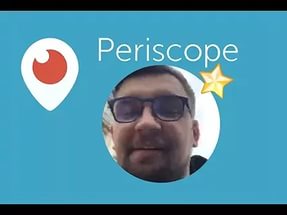
Πώς να μεταδίδετε στο Periscope;
- Κατά την πρώτη έναρξη του παραθύρου, θα προσκληθείτε να ενεργοποιήσετε την κάμερα, τον ήχο και την τοποθεσία
- Πρώτον, ενεργοποιήστε όλες τις γραμμές, επειδή χωρίς τους πρώτους δύο κανείς δεν θα σας δει ή θα σας ακούσει, και το τρίτο είναι ενεργοποιημένο ήδη κατά βούληση
- Τώρα θα μετακομίσετε στο παράθυρο εκπομπής
Εδώ αξίζει ήδη να περιγράψουμε τη διαδικασία βήμα προς βήμα:
- Γράψτε το όνομα για εκπομπή
- Πατώντας στο βέλος κλείνει την εκπομπή από τους ξένους. Σε αυτή την περίπτωση, εσείς οι ίδιοι επιλέγετε ποιος θα στείλετε μια πρόσκληση
- Η κλειδαριά σας επιτρέπει να επιλέξετε όσους μπορούν να γράψουν σχόλια. Εάν δεν το ενεργοποιήσετε, τότε οποιοσδήποτε χρήστης μπορεί να σχολιάσει
- Το εικονίδιο Twitter σας επιτρέπει να ειδοποιήσετε τους οπαδούς σας μέσω αυτού
Επιπλέον, όλα θα είναι τα ίδια όπως κατά την προβολή της εκπομπής. Η μόνη διαφορά είναι ότι θα πείτε.
